เวลานำภาพเข้ามาใช้ในสไลด์ เราสามารถใช้เครื่องมือ Crop ภาพให้พอดีกับสไลด์ได้เลย ไม่ว่าจะใช้ขนาดสไลด์ 4:3 หรือ 16:9 สะดวกมากๆ ครับ
โดยใช้เครื่องมือ Crop > Aspect Ratio
มาดูวิธีกันเลย
เมื่อเรามีภาพมาวางในสไลด์ อย่างในตัวอย่างของผมเป็นภาพแนวตั้ง

ถ้าผมอยากให้ภาพพอดีเต็มสไลด์ให้กดตามขั้นตอนนี้ได้เลยครับ
- คลิกที่ภาพจากนั้นไปที่แถบเมนู Format หรือ Picture Format
- คลิกที่ Crop > Aspect Ratio
- เลือกตามขนาดสไลด์ที่ต้องการ

โดยถ้าใครทำสไลด์ 4:3 ก็เลือก 4:3 ได้เลยครับ
Portrait : แนวตั้ง
Landscape : แนวนอน
พอเลือกขนาดแล้ว ภาพจะแสดงส่วนที่เราเลือกไว้ ให้เราคลิกที่ว่าง 1 ที จะได้ภาพที่
Crop เป็นอัตราส่วน 16:9
โดยเราสามารถกดเลื่อนกรอบหาจุดโฟกัสภาพใหม่ได้ โดยภาพนี้ผมจะเลื่อนให้เห็นยอดอาคารด้วย
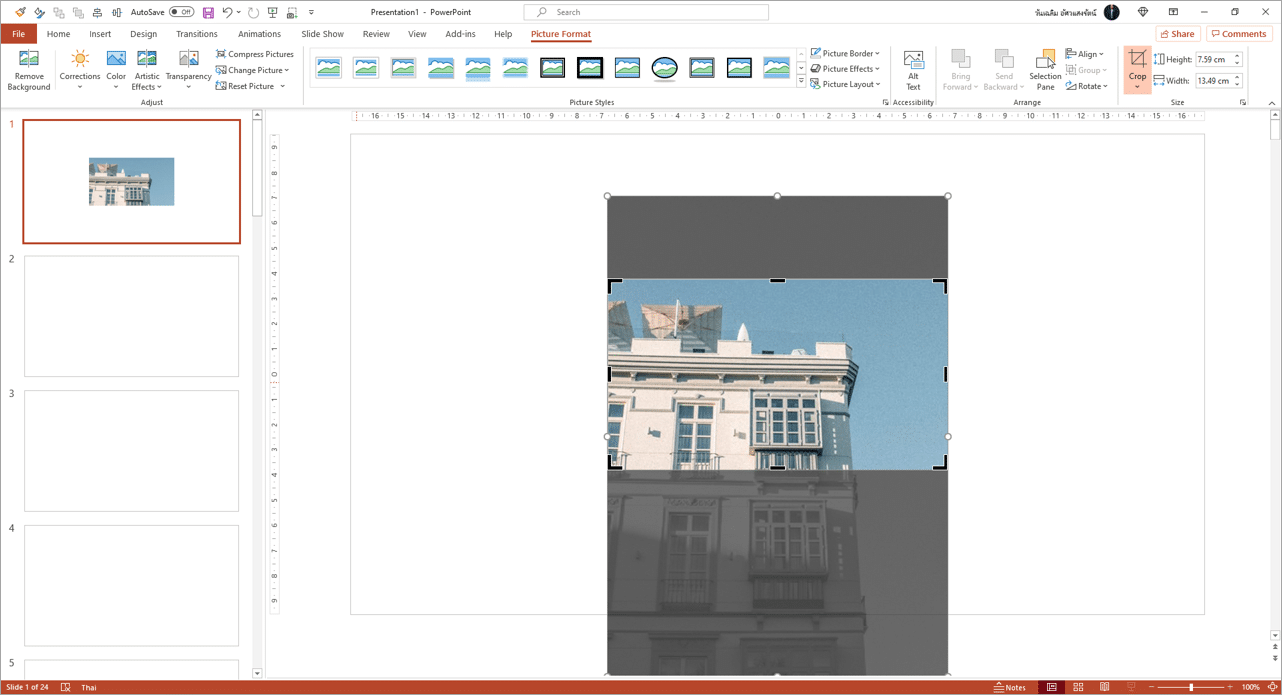
คลิกที่ว่าง 1 ทีจะได้ภาพตามจุดโฟกัสที่ต้องการ
ต่อไปให้เราลากภาพไปให้ที่มุมใดมุมหนึ่งของสไลด์ แล้วกดขยายที่มุมของภาพ
ก็จะได้ภาพที่เต็มพอดีกับสไลด์

คำเตือน ภาพที่นำมาใช้ควรเป็นขนาดใหญ่ เพื่อที่เวลาเรา Crop หรือตัดภาพแล้วมาขยายภาพใหม่ ภาพจะยังชัดอยู่ ในตัวอย่างผมหาภาพที่เป็นแนวตั้งมาทำให้พอขยายแล้วภาพแตกอยู่บ้าง ดังนั้นแนะนำว่าถ้าหาภาพที่เป็นแนวเดียวกับสไลด์ได้จะดีที่สุดครับ

